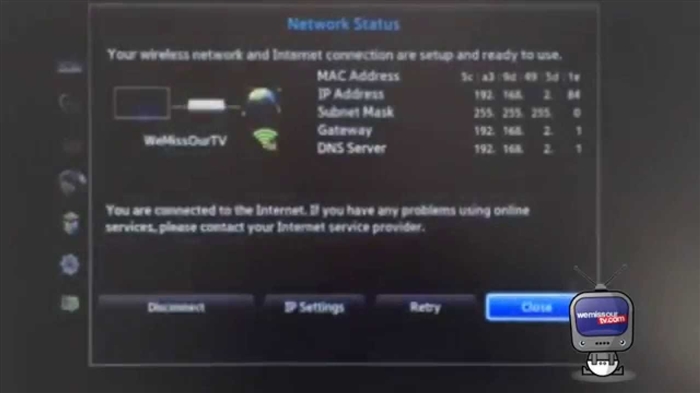O mică instrucțiune pentru instalarea sau schimbarea parolei pe routerele mobile 3G TP-LINK M5250 și TP-LINK M5350. Sunt aproape aceleași dispozitive, deci procesul de modificare a parolei rețelei Wi-Fi nu diferă. Voi arăta folosind exemplul TP-LINK M5250, pe care l-am configurat în acest articol.
Schimbarea parolei nu este deloc un proces complicat. Este suficient să vă conectați la router, să accesați setările acestuia și să schimbați parola. Dar dacă ați uitat parola Wi-Fi și nu există dispozitive conectate, atunci va trebui să faceți o resetare din fabrică, deoarece nu puteți introduce setările routerului prin cablu.
Resetarea setărilor (parola Wi-Fi) pe TP-LINK M5250
Scoateți capacul din spate al routerului. Nu scoateți bateria. Routerul trebuie să fie pornit. Mai jos veți vedea inscripția RESET și o mică gaură. Deci, apăsați ceva ascuțit pe butonul „RESET” și țineți apăsat timp de 10 secunde. Uitați-vă la indicatoarele de pe panoul frontal, toate ar trebui să se aprindă și routerul va reporni.

După restabilirea setărilor, parola din fabrică va fi utilizată pentru a vă conecta la rețeaua Wi-Fi, care este indicată în interiorul capacului routerului. Vă veți putea conecta la rețeaua wireless și puteți schimba parola de pe routerul TP-LINK M5250.
Schimbarea parolei rețelei Wi-Fi prin panoul de control
Mai întâi, accesați setările routerului. Pentru aceasta, conectați-vă la o rețea Wi-Fi, deschideți un browser și accesați 192.168.0.1. Pe pagina de autorizare, introduceți parola și numele de utilizator (din fabrică: admin și admin). Sau consultați instrucțiunile detaliate pentru introducerea setărilor routerului TP-LINK M5250.
În panoul de control, deschideți fila „Avansat” din partea de sus. Și în stânga accesați secțiunea „Wireless”. În câmpul „Cheie WPA”, specificați o parolă nouă sau priviți-o pe cea uitată. Parola trebuie să fie de cel puțin 8 caractere.
Faceți clic pe butonul „Salvați”.

Routerul se va reporni.

Dacă ați setat o nouă parolă, va trebui să vă reconectați dispozitivele. Cu o nouă parolă.
Și dacă ați schimbat doar parola, dar nu ați schimbat numele rețelei, atunci pot apărea probleme la conectarea la Wi-Fi pe computer. Trebuie doar să ștergeți rețeaua Wi-Fi și să vă reconectați. Și dacă aveți văduve 10, atunci trebuie să uitați rețeaua.